Se devi inviare un messaggio di posta elettronica dalla tua casella di posta Gmail ma non ricordi l’indirizzo di posta elettronica del destinatario, che hai salvato tra i tuoi contatti.
Hai provato a districare le impostazioni del servizio webmail di Google ma, niente, non riesci a trovare una soluzione al problema. Se è così, non devi preoccuparti, ti mostreremo come trovare i contatti in Gmail utilizzando la versione web del servizio o gli strumenti inclusi in Windows e macOS.
Quindi, nel caso tu voglia agire come uno smartphone o un tablet, ti mostreremo come farlo anche da Android e iOS. Infine, nel caso avessi bisogno di recuperare un contatto dalla rubrica di Gmail, ti spiegheremo come esportare uno o più contatti su altri account del servizio di posta e come recuperare un contatto cancellato per errore.
Puoi anche leggere: Come scollegare il tuo account Gmail da Android o dal tuo PC
Come trovare contatti in Gmail
Se la tua intenzione è vedere i contatti che hai salvato in Gmail, allora ti mostreremo come farlo dal Web, oltre che da computer, smartphone e tablet.
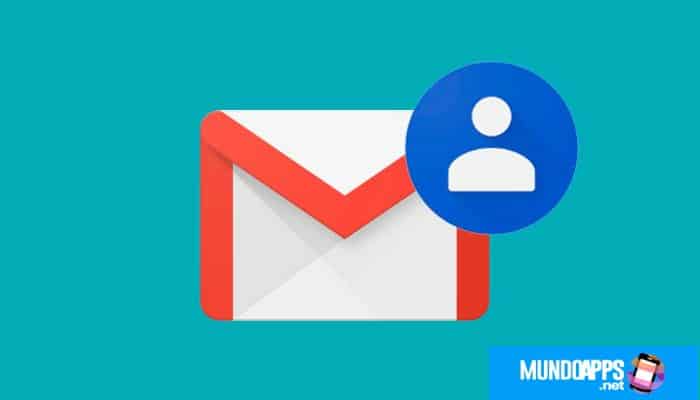
1. Web
L’elenco dei contatti di Gmail è accessibile direttamente dal Web, tramite qualsiasi browser.
- Se vuoi consultare l’elenco dei tuoi contatti, “devi prima accedere Contatti Google “.
- Una volta raggiunta la pagina in questione, “accesso tramite il tuo account Google”, “inserendo il tuo indirizzo Gmail e la password ad esso associata”.
- Successivamente, nella schermata principale dei contatti di Google, troverai un elenco di tutti i contatti che hai salvato nel tuo account Google, Gmail o nella rubrica del tuo smartphone e tablet.
- Se ti indirizza a un’altra schermata, puoi vedere l’elenco dei contatti “cliccando sulla scheda Contatti”, che si trova nella barra laterale sinistra.
- Se hai bisogno di leggere informazioni più dettagliate su un contatto, oltre all’e-mail e al numero di telefono, devi “cliccaci sopra per vedere il suo file”. In questa schermata visualizzata, puoi eliminare o aggiungere informazioni ai tuoi contatti utilizzando l’icona a forma di matita.
2. Finestre
Se desideri trovare i contatti di Gmail sul tuo computer e utilizzare Windows 10, puoi farlo anche tramite l’applicazione Contatti del sistema operativo Microsoft. Tuttavia, devi prima aggiungere il tuo account Gmail in Windows.
- Per prima cosa, vai al pannello delle impostazioni di Windows 10, usando la combinazione di tasti Win + io “cliccando sull’icona delle impostazioni” nel menu di avvio. Successivamente, “seleziona il menu Account”
- Dopo “seleziona account di posta elettronica e applicazioni” sì “premi il pulsante Aggiungi un account”.
- Ora nella casella che si apre, “clicca sulla voce di Google”.
- “Inserisci le credenziali del tuo account Gmail”, scrivendo l’indirizzo email e la password ad esso collegata. Una volta connesso, le informazioni sul tuo PC verranno sincronizzate.
- Se vuoi assicurarti che la sincronizzazione dei tuoi contatti sia andata a buon fine, vai nella sezione Account > Email e account del pannello di configurazione di Windows 10, “clicca sulla voce” che mostra il tuo indirizzo Gmail e “premi il pulsante Gestisci”.
- Fatto ciò, sullo schermo che vedi, “fai clic sul pulsante Modifica impostazioni” sincronizzazione della casella di posta e assicurati che la levetta accanto all’elemento dei contatti sia attiva “quindi premi il pulsante Fine”.
- Una volta lì, per vedere l’elenco dei contatti di Gmail, “avvia l’app Contatti”, che puoi trovare nella schermata iniziale di Windows. Dopo aver avviato l’applicazione, ti verrà mostrato l’elenco dei contatti sincronizzati con tutti i tuoi account.
- Per vedere solo quelli di Gmail, “clicca sull’icona del filtro” (quello con l’imbuto) e lascia un segno di spunta solo nella casella di Gmail, quindi “conferma con il pulsante Fatto”.
3. macOS
Se hai un Mac, puoi anche accedere al tuo elenco di contatti di Google dall’applicazione Contatti di MacOS. Prima, però, devi associare il tuo account Google al sistema.
- Per questo, “clicca sull’icona della mela” nell’angolo in alto a sinistra dello schermo nella barra dei menu.
- Quando l’hai fatto, nella casella che appare, “seleziona Preferenze di Sistema” sì “scegli Account Internet nel Pannello” Impostazioni macOS.
- Adesso “clicca sul logo google” e “inserisci i dati di accesso” (e-mail e password) del tuo account Gmail.
- Tra le opzioni che verranno visualizzate sullo schermo, assicurati che la casella accanto a Contatti sia attiva e “premi Fine”.
- Avvia quindi l’applicazione Contatti, la cui icona si trova sul Trampolino di lancio di macOS. All’avvio dell’applicazione, nella schermata principale, “fai clic sulla voce Tutto” (Google) e ti verrà mostrato l’elenco dei contatti di Gmail.
4. Android
Se desideri visualizzare l’elenco dei contatti di Gmail sul tuo smartphone o tablet Android, puoi utilizzare la rubrica preinstallata sul tuo dispositivo o l’applicazione Contatti di Google. Prima di iniziare il processo di visualizzazione dei contatti Gmail su Android, devi associare un account Google al tuo smartphone o tablet.
- Per questo, “apri il pannello di configurazione”, la cui icona si trova nella schermata iniziale, selezionare Utenti e account e “clicca su Aggiungi account”, che trovi di seguito.
- Nella schermata che viene visualizzata, “fai clic su Google” e segui la procedura a schermo per collegare il tuo account Google digitando il tuo indirizzo Gmail e la password ad esso associata.
- Ora, nella schermata Utenti e account delle Impostazioni Android, “fai clic su Google” e poi nell’indirizzo Gmail che hai appena aggiunto. Tra le opzioni che vedi sullo schermo, assicurati che l’opzione Sincronizza contatti sia attivata.
- Una volta lì, puoi aprire la rubrica (quella con l’icona del calendario) sul tuo dispositivo Android e trovare i contatti appena sincronizzati nell’elenco visualizzato.
- In alternativa, “usa l’applicazione di Contatti Google“, disponibile gratuitamente sul Play Store di Android.
5. iOS
Se possiedi un iPhone o un iPad, puoi visualizzare i contatti di Gmail direttamente dall’app Contatti di iOS associando il tuo account Gmail al tuo dispositivo. Per fare ciò, aggiungi prima il tuo account Gmail tramite il pannello delle impostazioni di iOS.
- Per questo, “avvia l’app Impostazioni” tramite la sua icona nella schermata iniziale e “seleziona le voci Password e Account”.
- Nella schermata che viene visualizzata, “inserisci il tuo indirizzo Gmail” e la password ad essa associata per accedere e “sposta la scheda Contatti per attivare”.
- Se hai già aggiunto un account Gmail a iOS e desideri verificare se la sincronizzazione dei contatti è attivata, “vai alla sezione Password e account”.
- “Seleziona la voce Gmail” e verifica se l’interruttore accanto a Contatti è attivo (in caso contrario, correggilo).
- Una volta lì, “avvia l’app Contatti”, la cui icona viene visualizzata nella schermata principale, per visualizzare un elenco di tutti i contatti sincronizzati con il tuo dispositivo iOS, inclusi i contatti di Gmail.
Come recuperare i contatti in Gmail
Se la tua intenzione è recuperare i tuoi contatti in Gmail, magari per esportarli su un altro servizio di posta o per ripristinare un nome dalla rubrica cancellato per errore, allora ti mostreremo come farlo tramite il pannello web Contatti di Google.
Esportazione dei contatti
Il processo di esportazione dei contatti da Gmail, utile ad esempio per importare la rubrica su altri servizi di posta elettronica, è una procedura che richiede solo pochi minuti ed è molto semplice da completare.
- Primo, “accedi con il tuo account Gmail” alla pagina web di Contatti Google.
- Una volta fatto, “usa la barra laterale sinistra” per selezionare Altro e poi “fai clic su Esporta”.
- Nella casella che appare, “seleziona il formato di estrazione” di tutti i tuoi contatti (CSV Google per importarli su un altro account Google, CSV Outlook per importarli su un account Microsoft o vCard per importarli su un dispositivo iOS), “quindi fai clic su Esporta” e verrà scaricato un file contenente l’elenco dei contatti.
Recupero dei contatti cancellati
Nel caso tu abbia cancellato dei contatti in Gmail, puoi procedere al recupero dei dati tramite il pannello della versione web di Google Contacts.
- Quindi accedi al tuo account Gmail, utilizzando la tua email e la password ad esso associata per accedere al tuo Contatti Google.
- Successivamente, seleziona Altro> Annulla modifiche elementi nella barra laterale sinistra e “scegli l’intervallo di tempo” in cui desideri annullare le modifiche apportate ai tuoi contatti.
- Dopo “clicca Conferma”. Tieni presente che puoi annullare solo le modifiche apportate negli ultimi 30 giorni.
Puoi anche leggere: Come trasferire i contatti da iPhone a Gmail






